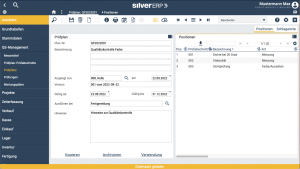Prüfpläne: Unterschied zwischen den Versionen
CS (Diskussion | Beiträge) Keine Bearbeitungszusammenfassung |
CS (Diskussion | Beiträge) |
||
| Zeile 19: | Zeile 19: | ||
Die Felder "Bezeichnung 1-4" sowie die Angaben auf der Karte ''Optionen'', ''Parameter'', ''Schlagworte'', ''Dokumentation'' und ''Mitarbeiter'' dienen der näheren Erklärung des Prüfungsschritts und haben überwiegend keine Auswirkung auf das Ergebnis der Prüfung bzw. den Status des Prüfplans (i.O / n.i.O.) innerhalb von SilverERP, abgesehen vom Feld "Typ" mit welchem für jeden Prüfschritt unter den beiden Prüfszenerarien "Zahlenwert" oder "Ja/Nein"-Abfrage entschieden werden muss. | Die Felder "Bezeichnung 1-4" sowie die Angaben auf der Karte ''Optionen'', ''Parameter'', ''Schlagworte'', ''Dokumentation'' und ''Mitarbeiter'' dienen der näheren Erklärung des Prüfungsschritts und haben überwiegend keine Auswirkung auf das Ergebnis der Prüfung bzw. den Status des Prüfplans (i.O / n.i.O.) innerhalb von SilverERP, abgesehen vom Feld "Typ" mit welchem für jeden Prüfschritt unter den beiden Prüfszenerarien "Zahlenwert" oder "Ja/Nein"-Abfrage entschieden werden muss. | ||
==== Karte "Parameter" ==== | |||
'''Zahlenwert als Prüfungsergebnis''' | '''Zahlenwert als Prüfungsergebnis''' | ||
| Zeile 27: | Zeile 28: | ||
Soll das Prüfungsergebnis als "Ja/Nein"-Entscheidung abgefragt und im Prüfplan protokolliert werden, so wählen Sie als Prüfungs-"Typ" die Option "'''Ja/Nein'''" aus und verwenden die Bezeichnung 1-4 zur Formulierung der Prüfungsfrage, die idealerweise eindeutig mit ''ja'' oder ''nein'' beantwortet werden kann, damit die Pflege und Verwendung des Prüfplans auch von Dritten sichergestellt ist. Beispiel: Statt "''Farbe''" etwa "''Ist die Farbe der Flüssigkeit hellbraun''?". Die positive Beantwortung auf die Abfrage erfolgt durch Aktivierung der Kontrolbox ("''ja''"). | Soll das Prüfungsergebnis als "Ja/Nein"-Entscheidung abgefragt und im Prüfplan protokolliert werden, so wählen Sie als Prüfungs-"Typ" die Option "'''Ja/Nein'''" aus und verwenden die Bezeichnung 1-4 zur Formulierung der Prüfungsfrage, die idealerweise eindeutig mit ''ja'' oder ''nein'' beantwortet werden kann, damit die Pflege und Verwendung des Prüfplans auch von Dritten sichergestellt ist. Beispiel: Statt "''Farbe''" etwa "''Ist die Farbe der Flüssigkeit hellbraun''?". Die positive Beantwortung auf die Abfrage erfolgt durch Aktivierung der Kontrolbox ("''ja''"). | ||
''' | '''Größe/Einheit''' | ||
Die Angaben in den Auswahlfeldern ''Größe'' und ''Einheit'' können verwendet werden, um den Prüfungsschritt näher zu spezifizieren, haben aber keinen Einfluss auf die Funktionsweise der Prüfung. Da diese Angaben bei der Prüfung und für den Druck gespeichert werden, kann es sinnvoll sein die Felder zu verwenden, z.B. um bei Übermittlung des Prüfergebnisses an Kunden, ein vollständige Aufzeichnung der Prüfung vorweisen zu können. | |||
=== '''Positionen hinzufügen / bearbeiten''' === | |||
Gehen Sie wie folgt vor, um die Positionen eines Prüfplans zu bearbeiten oder Arbeitsgänge und Prüfabschnitte hinzuzufügen: | Gehen Sie wie folgt vor, um die Positionen eines Prüfplans zu bearbeiten oder Arbeitsgänge und Prüfabschnitte hinzuzufügen: | ||
| Zeile 34: | Zeile 38: | ||
# Je nach dem, ob Sie einen vorhandenen '''Prüfabschnitt''' oder einen '''Arbeitsgang''' zum Prüfplan hinzufügen möchten, ist es notwendig, den gewünschten Filter im '''Arbeitsmodus''' zu setzen ("Prüfabschnitte" bzw. "Arbeitsgänge"); anschließend verwenden Sie die Suche, um die gewünschte Position hinzufügen; | # Je nach dem, ob Sie einen vorhandenen '''Prüfabschnitt''' oder einen '''Arbeitsgang''' zum Prüfplan hinzufügen möchten, ist es notwendig, den gewünschten Filter im '''Arbeitsmodus''' zu setzen ("Prüfabschnitte" bzw. "Arbeitsgänge"); anschließend verwenden Sie die Suche, um die gewünschte Position hinzufügen; | ||
# Ergänzen Sie die Prüfanweisung durch Verwendung der '''Text- und Auswahlfelder''' und beenden Sie die Eingabe mit dem Speichern-Befehl; | # Ergänzen Sie die Prüfanweisung durch Verwendung der '''Text- und Auswahlfelder''' und beenden Sie die Eingabe mit dem Speichern-Befehl; | ||
# '''Vorhandene Positionen''' werden durch Antippen der Zeile in die Maske geladen und können dort bearbeitet werden; | # '''Vorhandene Positionen''' werden durch Antippen der Zeile in die Maske geladen und können dort bearbeitet werden; | ||
[[Kategorie:QS-Management]] | [[Kategorie:QS-Management]] | ||
Version vom 17. Februar 2023, 14:33 Uhr
QS-Management » Prüfpläne
Im QS-Management Modul lassen sich Prüfpläne anlegen. Die Prüfpläne wiederum werden Stücklisten zugeordnet, so dass als Bestandteil der Produktion eine Prüfung anhand des Prüfplanes durchgeführt und dokumentiert werden kann. Prüfpläne können beliebig viele Prüfpositionen enthalten, die als JA/Nein Aussagen oder Messwerte mitgeschrieben werden.
Prüfplan
- Plan-Nr.: Identifizierung des Prüfplans, wird über den Nummernkreis vergeben
- Bezeichnung: Name und Bezeichnung des Prüfplans
- Angelegt von / Datum: Verfasser des Prüfplans und Erstellungsdatum
- Version: Kann als Referenz verwendet werden
- Gültigkeitsdatum
- Ausführen bei: Prüfungsort / informativ
- Hinweise: Zusätzliche Texthinweise zur Prüfung
Positionen
Die Gruppe “Positionen” listet die enthaltenen Prüfabschnitte bzw. Arbeitsgänge auf, die im Prüfplan enthalten sind. Prüfabschnitte oder Arbeitsgänge bilden die Positionen eines Prüfplans. Durch Auswahl des jeweiligen Filters / Modus können vorhandene Prüfabschnitte bzw. Arbeitsgänge in den Prüfplan übernommen werden. Prüfabschnitte können, wenn sie einmal angelegt wurden, immer wieder verwendet werden. Es ist aber auch einen Prüfplan oder einen Arbeitsgang als Vorlage zu verwenden und für die einzelnen Prüfschritte anzupassen / zu überschreiben.
Die Felder "Bezeichnung 1-4" sowie die Angaben auf der Karte Optionen, Parameter, Schlagworte, Dokumentation und Mitarbeiter dienen der näheren Erklärung des Prüfungsschritts und haben überwiegend keine Auswirkung auf das Ergebnis der Prüfung bzw. den Status des Prüfplans (i.O / n.i.O.) innerhalb von SilverERP, abgesehen vom Feld "Typ" mit welchem für jeden Prüfschritt unter den beiden Prüfszenerarien "Zahlenwert" oder "Ja/Nein"-Abfrage entschieden werden muss.
Karte "Parameter"
Zahlenwert als Prüfungsergebnis
Auf der Karte “Parameter” wird mit dem Feld “Typ” gesteuert, ob es sich bei dem Prüfungsergebnis um einen Zahlenwert oder einer Ja/Nein-Abfrage Handel. Wenn das gewünschte Ergebnis ein Zahlenwert ist, dann selektieren Sie diese Option im Feld im "Typ". Anschließend haben Sie die Möglichkeit eine Untergrenze und/oder eine Obergrenze einzutragen. Wird beides eingegeben, dann muss der während der Messung ermittelte Messwert dazwischen liegen, damit der Prüfungsschritt als "in Ordnung" zurückgemeldet wird. Wird nur eine Untergrenze eingetragen, muss der Messwert oberhalb liegen. Wird lediglich eine Obergrenze eintragen, dann muss der Messwert dementsprechend darunter liegen, damit der Prüfungsschritt "i.O" ist. Wird kein Grenzwert eingetragen, dann ist jeder eingetragene Messwert richtig – sprich es soll der Messwert eingetragen werden.
"Ja/Nein"-Abfrage als Prüfungsergebnis
Soll das Prüfungsergebnis als "Ja/Nein"-Entscheidung abgefragt und im Prüfplan protokolliert werden, so wählen Sie als Prüfungs-"Typ" die Option "Ja/Nein" aus und verwenden die Bezeichnung 1-4 zur Formulierung der Prüfungsfrage, die idealerweise eindeutig mit ja oder nein beantwortet werden kann, damit die Pflege und Verwendung des Prüfplans auch von Dritten sichergestellt ist. Beispiel: Statt "Farbe" etwa "Ist die Farbe der Flüssigkeit hellbraun?". Die positive Beantwortung auf die Abfrage erfolgt durch Aktivierung der Kontrolbox ("ja").
Größe/Einheit
Die Angaben in den Auswahlfeldern Größe und Einheit können verwendet werden, um den Prüfungsschritt näher zu spezifizieren, haben aber keinen Einfluss auf die Funktionsweise der Prüfung. Da diese Angaben bei der Prüfung und für den Druck gespeichert werden, kann es sinnvoll sein die Felder zu verwenden, z.B. um bei Übermittlung des Prüfergebnisses an Kunden, ein vollständige Aufzeichnung der Prüfung vorweisen zu können.
Positionen hinzufügen / bearbeiten
Gehen Sie wie folgt vor, um die Positionen eines Prüfplans zu bearbeiten oder Arbeitsgänge und Prüfabschnitte hinzuzufügen:
- Tippen Sie in der Pfadnavigation auf “Positionen” bzw. tippen auf eine der vorhandenen Positionszeilen auf der Karte “Positionen”, um in die Positionserfassung des Prüfplans zu gelangen;
- Je nach dem, ob Sie einen vorhandenen Prüfabschnitt oder einen Arbeitsgang zum Prüfplan hinzufügen möchten, ist es notwendig, den gewünschten Filter im Arbeitsmodus zu setzen ("Prüfabschnitte" bzw. "Arbeitsgänge"); anschließend verwenden Sie die Suche, um die gewünschte Position hinzufügen;
- Ergänzen Sie die Prüfanweisung durch Verwendung der Text- und Auswahlfelder und beenden Sie die Eingabe mit dem Speichern-Befehl;
- Vorhandene Positionen werden durch Antippen der Zeile in die Maske geladen und können dort bearbeitet werden;